Trojan.Multi.Brosubsc.gen entfernen (Tutorial) - Virenentfernungsanleitung
Anleitung für die Entfernung von Trojan.Multi.Brosubsc.gen
Was ist Trojan.Multi.Brosubsc.gen?
Trojan.Multi.Brosubsc.gen zeigt aufdringliche Werbung an
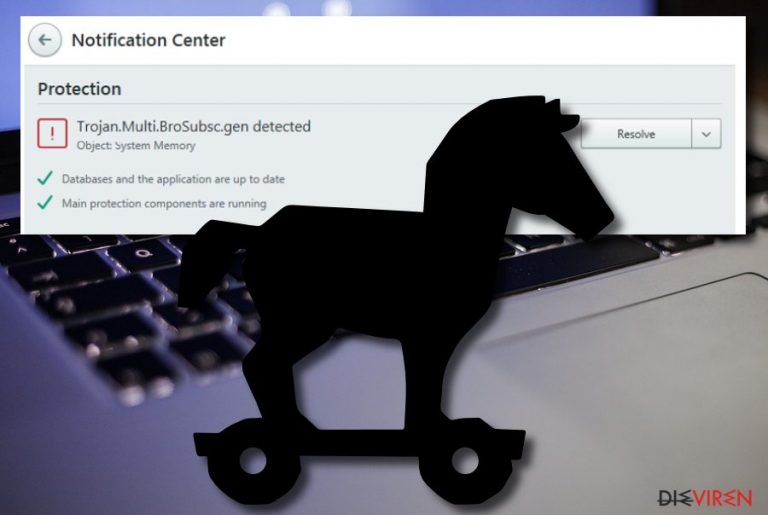
Trojan.Multi.Brosubsc.gen ist eine Malware, die über komplexe Funktionen verfügt, einschließlich dem Angreifen von Webbrowsern. Laut Kaspersky-Forschern kann der Trojaner in jedem beliebigen Webbrowser, sei es Chrome, Firefox, Explorer oder Safari, eindringen und dort aufdringliche Benachrichtigungen anzeigen. Die meisten Opfer befinden sich in Russland, aber es ist bekannt, dass der Virus auch Internetnutzer aus Brasilien, Indien, Kasachstan, der Ukraine, Mexiko, Algerien, Saudi-Arabien, Frankreich und Vietnam angegriffen hat.
Malware ist in der Lage, den Task-Manager von Windows zu deaktivieren. Im Falle einer Infizierung mit diesem speziellen Schädling erhält man dann beim Öffnen des Task-Managers eine Fehlermeldung über nvapi.dll. Außerdem kann sich die Malware als legitimer Prozess tarnen und bösartige Aufgaben im Hintergrund ausführen. Dadurch bleibt er über einen längeren Zeitraum unbemerkt und ist hartnäckiger zu entfernen.
Der Trojaner kann alle Arten von Aktivitäten veranlassen, z.B. die Installation weiterer Malware, das Erfassen persönlicher Informationen und technischer Details, die auf dem infizierten Gerät gespeichert sind, den Diebstahl von Kennwörtern, das Erschwindeln von Geld und so weiter.
| Name | Trojan.Multi.Brosubsc.gen |
|---|---|
| Typ | Trojaner/Malware |
| Opfer | Laut Forscher von Kaspersky liegt die größte Anzahl an Opfern in Russland. Andere betroffene Länder sind Brasilien, Indien, Kasachstan, Ukraine, Mexiko, Algerien, Saudi-Arabien, Frankreich und Vietnam |
| Aktivitäten | Nach der Installation kann die Malware allerlei Aktivitäten veranlassen, darunter die Installation von Malware, Erfassen von privaten Daten, Stehlen von Passwörtern, Betrug |
| Features | Der Trojaner macht kaum auf sich aufmerksam. Einige bemerkten eine höhere CPU-Auslastung, seltsame Einträge in der Windows-Registry, langsameres Arbeiten des Computers, langsames Minimieren und Maximieren von Fenstern usw. |
| Verbreitung | Schädlinge wie Trojaner werden oftmals über Spammails und darin enthaltene schädliche Anhänge im Umlauf gebracht. Zudem sind Infizierungen über das Herunterladen von gefälschten Updates und Raubkopien, sowie durch das Anklicken von schädlicher Werbeanzeigen möglich |
| Entfernung | Der Trojaner lässt sich mit einer Anti-Malware beseitigen. Im Falle von Problemen sollten schädliche Prozesse mithilfe des abgesicherten Modus mit Netzwerktreibern oder der Systemwiederherstellung deaktiviert werden |
| Reparatursoftware | Wenn Sie betroffene Bereiche auf dem Gerät bemerken, sollten Sie sie mit einer zuverlässigen Reparatursoftware wie bspw. FortectIntego reparieren |
Betroffene beschweren sich darüber, dass Trojan.Multi.Brosubsc.gen eine schwer zu entfernende Form von Malware ist. Zudem kann der Trojaner dazu führen, dass das AntiVirus deaktiviert wird und den Parasiten möglicherweise nicht entdeckt. Auf diese Weise erhöht die Bedrohung ihre Hartnäckigkeit und sorgt dafür, dass sie schwer zu beseitigen ist.
Außerdem kann der Trojaner als legitim aussehender Prozess im Task-Manager ausgeführt werden, z.B. als Webbrowser, beliebte Software, Dienst usw. Diese Version der Malware deaktiviert zudem den Task-Manager, sodass er sich nicht öffnen lässt und alle hinzugefügten fragwürdigen ausführbaren Dateien nicht sichtbar sind.
Darüber hinaus kann der virus bösartige Einträge in die Windows-Registry hinzufügen, die schwere Schäden am Computersystem verursachen können. Wenn man die Registry nicht öffnet/kennt und die fraglichen Registrierungsschlüssel nicht erkennt, wird man den Trojaner möglicherweise lange Zeit nicht bemerken.
Oft sind Trojaner Cyberbedrohungen, die nur sehr geringe Anzeichen einer Infektion zeigen, so dass sie sich für Tage, Wochen und sogar länger im Computersystem verstecken können. Als aufmerksamer Benutzer lassen sich dennoch einige kleine Veränderungen auf dem PC feststellen:
- Der Computer arbeitet langsamer als zuvor.
- Programme sind beim Starten und Ausführen träge.
- Fenster minimieren und maximieren sich langsamer als zuvor.
- Die CPU verbraucht mehr Ressourcen.
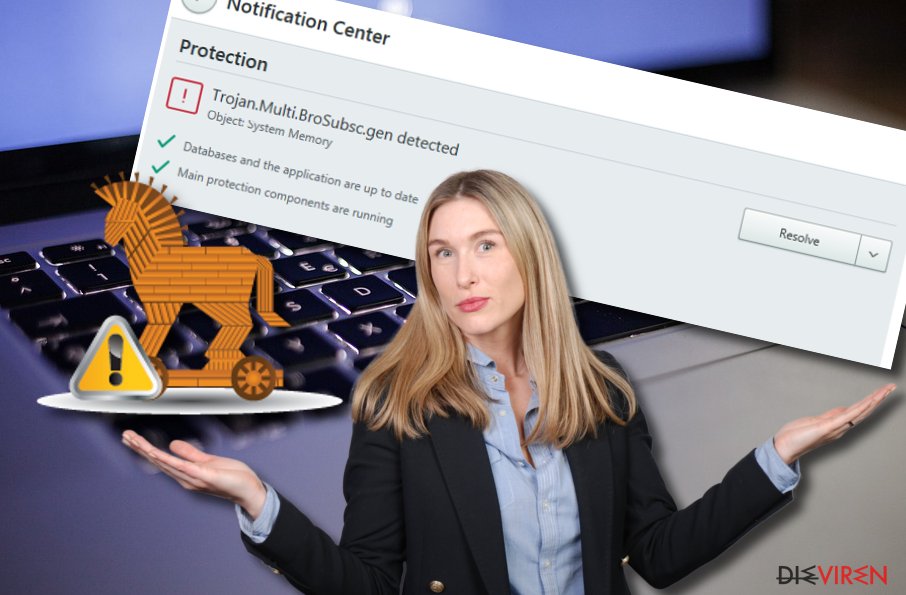
Trojan.Multi.Brosubsc.gen kann das Ziel haben, vielfältige bösartige und gefährliche Aktivitäten auf dem Windows-Computer durchzuführen. Es ist bereits bekannt, dass die Malware Webbrowser angreift und diese für das Einblenden von Werbung nutzt. Die Werbeaktivitäten können jedoch selbst dann fortbestehen, wenn der Browser nicht verwendet wird.
Darüber hinaus kann der Virus darauf abzielen, Passwörter zu stehlen, die in den Webbrowsern und auf dem Computer gespeichert sind. Anschließend kann der Virus diese verwenden, um sich mit den Bankkonten zu verbinden und Geld zu ergaunern oder in den Social-Media-Konten einzudringen und bösartige Nachrichten an die gesamte Freundesliste zu senden.
Als wäre es damit noch nicht genug, kann der Trojaner alle sensiblen Informationen aufzeichnen, die auf dem angegriffenen Computer gespeichert sind und sie für illegitime Zwecke wie Identitätsdiebstahl verwenden oder sie zum Verkauf im Dark Web anbieten, wo sie für verschiedene Gauner zugänglich werden.
Die Installation von anderen bösartigen Produkten auf dem Computersystem ist ebenfalls nicht abwegig. In den meisten Fällen sind Trojaner dafür bekannt, dass sie anderen Schädlingen den Zutritt gewähren, wie bspw. Krypto-Minern oder datenverschlüsselnde Cyberbedrohungen (Ransomware), die alle Daten auf dem infizierten PC sperren und ein Lösegeld für deren Freigabe verlangen.
Wenn Sie den Trojaner auf Ihrem Rechner entdeckt haben und nicht wissen, wie Sie ihn beseitigen können, helfen wir Ihnen gerne weiter. Die Entfernung von Trojan.Multi.Brosubsc.gen kann ein komplexer Prozess sein. Wahrscheinlich müssen Sie Ihren Computer zunächst in den abgesicherten Modus mit Netzwerktreibern starten oder die Systemwiederherstellung aufrufen.
Danach sollten Sie ein zuverlässiges Antivirenprogramm herunterladen und installieren, das Ihnen bei der vollständigen Entfernung von den Trojaner zur Seite steht. Versuchen Sie nicht, die Malware auf eigene Faust zu beseitigen, da Sie dabei Fehler machen können und der Schädling beim nächsten Hochfahren des Computers einfach wieder auftaucht.
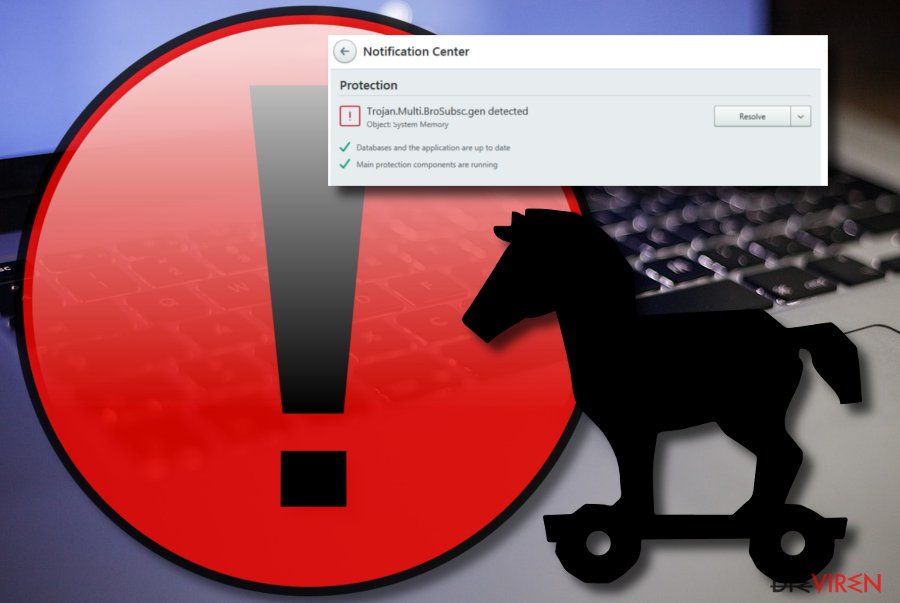
Malware kann ohne etablierte Sicherheitsmaßnahmen leicht eindringen
Laut den Cybersecurity-Spezialisten von Virusai.lt erfolgt die Installation von Malware, wenn man nicht die empfohlenen Sicherheitsmaßnahmen befolgt und das Computersystem nicht richtig schützt. Eine der beliebtesten Quellen für die Verbreitung von Viren sind bekanntermaßen Spammails, die zusammen mit Anhängen oder Hyperlinks versendet werden.
Hüten muss man sich insbesondere vor Nachrichten, die man nicht zuordnen kann und den Posteingang oder das Spamfach erreichen. Ermitteln Sie immer den Absender, überprüfen Sie den Inhalt auf Grammatikfehler und öffnen Sie niemals einen Anhang, ohne ihn vorher mit einem Virenschutz zu prüfen.
Darüber hinaus können Trojaner, oder auch Malware im Allgemeinen, über Software-Cracks heruntergeladen werden, die von Raubkopien-Netzwerken wie The Pirate Bay, eMule, BitTorrent und anderen stammen. Vermeiden Sie es, solche Quellen zu benutzen. Besuchen Sie stattdessen lieber vertrauenswürdige Webseiten, die von bekannten Entwicklern betrieben werden.
Außerdem können Sie etwas Bösartiges herunterladen, wenn Sie unvorsichtigerweise auf ein gefälschtes Software-Update, eine Werbung oder einen Hyperlink klicken. Ein Tipp zur Vermeidung von Malware ist daher: Installieren Sie einen vertrauenswürdigen AntiVirus, der Sie davor warnt, wenn Sie eine betrügerische Webseite betreten.
Schritte zum Entfernen von Trojan.Multi.Brosubsc.gen
Trojaner sind nicht die Art von Infektionen, mit denen man herumspielen kann. Sobald Sie diese Cyberbedrohung entdecken, sollten Sie die Entfernung von der Virus rasend schnell angehen. Wenn Ihre Anti-Malware blockiert wird und Sie quasi nichts machen können, sollten Sie den Computer in den abgesicherten Modus mit Netzwerktreibern neu starten oder die Systemwiederherstellung aktivieren und dann versuchen, die Cyberbedrohung zu entfernen.
Entfernen Sie den Virus nur mithilfe von zuverlässigen und von Experten getesteten Antivirenprodukten, da Sie sonst möglicherweise keinen Erfolg haben werden. Wenn Sie die Beseitigung auf eigene Faust durchführen, könnten Sie das System beschädigen oder wichtige Komponenten löschen, wodurch der Trojaner beim nächsten Start des Computers einfach neu ausgeführt wird.
Wenn Sie Trojan.Multi.Brosubsc.gen ordnungsgemäß deinstalliert und alle bösartigen Komponenten, die von der Malware auf Ihren Computer gebracht wurden, entfernt haben, sollten Sie mit Software wie SpyHunter 5Combo Cleaner und Malwarebytes nach möglichen Geräteschäden suchen. Wenn diese Produkte beschädigte Bereiche aufdecken, können Sie die betroffenen Stellen mit FortectIntego reparieren.
Anleitung für die manuelle Entfernung von Trojan.Multi.Brosubsc.gen
Ransomware: Entfernung der Ransomware über den abgesicherten Modus
Um bösartige Prozesse zu deaktivieren, die aufgrund des Trojaner-Angriffs auf dem Windows-Computer laufen, sollten Sie das Gerät im abgesicherten Modus mit Netzwerktreibern starten.
Wichtig! →Die Anleitung zur manuellen Entfernung von Ransomware ist für Computerlaien möglicherweise zu kompliziert. Für die korrekte Ausführung sind fortgeschrittene IT-Kenntnisse erforderlich, da durch das Löschen oder Beschädigen von wichtigen Systemdateien, Windows nicht mehr korrekt arbeitet. Darüber hinaus kann die manuelle Entfernung Stunden in Anspruch nehmen, bis sie abgeschlossen ist. Wir raten daher dringend zur oben beschriebenen automatischen Methode.
Schritt 1. Greifen Sie auf den abgesicherten Modus mit Netzwerktreibern zu
Die manuelle Entfernung von Malware sollte am besten über den abgesicherten Modus erfolgen.
Windows 7 / Vista / XP
- Klicken Sie auf Start > Herunterfahren > Neu starten > OK.
- Wenn der Computer aktiv wird, drücken Sie mehrmals die Taste F8, bis Sie das Fenster Erweiterte Startoptionen sehen. (Wenn das nicht funktioniert, versuchen Sie F2, F12, Entf, etc., abhängig vom Modell des Motherboards.)
- Wählen Sie aus der Liste Abgesicherter Modus mit Netzwerktreibern aus.

Windows 10 / Windows 8
- Klicken Sie mit der rechten Maustaste auf Start und wählen Sie Einstellungen.

- Scrollen Sie nach unten und wählen Sie Update und Sicherheit.

- Wählen Sie im linken Bereich des Fensters Wiederherstellung.
- Scrollen Sie nun nach unten zum Abschnitt Erweiterter Start.
- Klicken Sie auf Jetzt neu starten.

- Wählen Sie Problembehandlung.

- Gehen Sie zu Erweiterte Optionen.

- Wählen Sie Starteinstellungen.

- Klicken Sie auf Neu starten.
- Drücken Sie nun auf 5 oder klicken Sie auf 5) Abgesicherten Modus mit Netzwerktreibern aktivieren.

Schritt 2. Beenden Sie verdächtige Prozesse
Der Task-Manager ist ein nützliches Tool, das alle im Hintergrund laufenden Prozesse anzeigt. Gehört einer der Prozesse zu einer Malware, müssen Sie ihn beenden:
- Drücken Sie auf Ihrer Tastatur auf Strg + Umschalt + Esc, um den Task-Manager zu öffnen.
- Klicken Sie auf Mehr Details.

- Scrollen Sie nach unten zum Abschnitt Hintergrundprozesse und suchen Sie nach verdächtige Einträge.
- Klicken Sie den verdächtigen Prozess mit der rechten Maustaste an und wählen Sie Dateipfad öffnen.

- Gehen Sie zurück zu dem Prozess, klicken Sie ihn mit der rechten Maustaste an und wählen Sie Task beenden.

- Löschen Sie den Inhalt des bösartigen Ordners.
Schritt 3. Prüfen Sie den Programmstart
- Drücken Sie auf Ihrer Tastatur auf Strg + Umschalt + Esc, um den Task-Manager zu öffnen.
- Gehen Sie zum Reiter Autostart.
- Klicken Sie mit der rechten Maustaste auf das verdächtige Programm und wählen Sie Deaktivieren.

Schritt 4. Löschen Sie die Dateien des Virus
Zu Malware gehörende Dateien können sich an beliebige Stellen auf dem Computer verstecken. Hier einige Anweisungen, die bei der Suche helfen können:
- Geben Sie Datenträgerbereinigung in der Windows-Suche ein und drücken Sie auf die Eingabetaste.

- Wählen Sie das zu bereinigende Laufwerk aus (C: ist normalerweise das Hauptlaufwerk und auch wahrscheinlich das Laufwerk, in dem sich bösartige Dateien befinden).
- Blättern Sie durch die Liste der zu löschenden Dateien und wählen Sie die folgenden aus:
Temporäre Internetdateien
Downloads
Papierkorb
Temporäre Dateien - Wählen Sie Systemdateien bereinigen.

- Des Weiteren empfiehlt es sich nach bösartigen Dateien in den folgenden Ordnern zu suchen (geben Sie jeden Eintrag in die Windows-Suche ein und drücken Sie die Eingabetaste):
%AppData%
%LocalAppData%
%ProgramData%
%WinDir%
Wenn Sie fertig sind, starten Sie den PC in den normalen Modus.
Entfernen Sie Trojan.Multi.Brosubsc.gen mit System Restore
Um die Malware zu deaktivieren und alle ihrer fragwürdigen Aktivitäten zu reduzieren, befolgen Sie die unten angegebenen Anweisungen zur Aktivierung der Systemwiederherstellung.
-
Schritt 1: Starten Sie den Computer in den Modus Safe Mode with Command Prompt
Windows 7 / Vista / XP- Klicken Sie auf Start → Shutdown → Restart → OK.
- Sobald der Computer aktiv wird, sollten Sie anfangen mehrmals F8 zu drücken bis Sie das Fenster Advanced Boot Options sehen.
-
Wählen Sie Command Prompt von der Liste

Windows 10 / Windows 8- Drücken Sie im Windows-Anmeldebildschirm auf den Button Power. Halten Sie nun auf Ihrer Tastatur Shift gedrückt und klicken Sie auf Restart..
- Wählen Sie nun Troubleshoot → Advanced options → Startup Settings und drücken Sie zuletzt auf Restart.
-
Wählen Sie, sobald der Computer aktiv wird, im Fenster Startup Settings Enable Safe Mode with Command Prompt.

-
Schritt 2: Stellen Sie Ihre Systemdateien und -einstellungen wieder her.
-
Sobald das Fenster Command Prompt auftaucht, geben Sie cd restore ein und klicken Sie auf Enter.

-
Geben Sie nun rstrui.exe ein und drücken Sie erneut auf Enter..

-
Wenn ein neues Fenster auftaucht, klicken Sie auf Next und wählen Sie einen Wiederherstellungspunkt, der vor der Infiltrierung von Trojan.Multi.Brosubsc.gen liegt. Klicken Sie anschließend auf Next.


-
Klicken Sie nun auf Yes, um die Systemwiederherstellung zu starten.

-
Sobald das Fenster Command Prompt auftaucht, geben Sie cd restore ein und klicken Sie auf Enter.
Als Letztes sollten Sie sich natürlich immer über den Schutz vor Crypto-Ransomware Gedanken machen. Um den Computer vor Trojan.Multi.Brosubsc.gen und anderer Ransomware zu schützen, sollten Sie eine bewährte Anti-Spyware, wie beispielsweise FortectIntego, SpyHunter 5Combo Cleaner oder Malwarebytes, nutzen.
Für Sie empfohlen
Privatsphäre leicht gemacht
Anonymität im Internet ist heutzutage ein wichtiges Thema. Ob man sich nun vor personalisierter Werbung schützen möchte, vor Datenansammlungen im Allgemeinen oder den dubiosen Praktiken einiger Firmen oder Staaten. Unnötiges Tracking und Spionage lässt sich nur verhindern, wenn man völlig anonym im Internet unterwegs ist.
Möglich gemacht wird dies durch VPN-Dienste. Wenn Sie online gehen, wählen Sie einfach den gewünschten Ort aus und Sie können auf das gewünschte Material ohne lokale Beschränkungen zugreifen. Mit Private Internet Access surfen Sie im Internet ohne der Gefahr entgegen zu laufen, gehackt zu werden.
Sie erlangen volle Kontrolle über Informationen, die unerwünschte Parteien abrufen können und können online surfen, ohne ausspioniert zu werden. Auch wenn Sie nicht in illegale Aktivitäten verwickelt sind oder Ihren Diensten und Plattformen Vertrauen schenken, ist Vorsicht immer besser als Nachricht, weshalb wir zu der Nutzung eines VPN-Dienstes raten.
Sichern Sie Ihre Dateien für den Fall eines Malware-Angriffs
Softwareprobleme aufgrund Malware oder direkter Datenverlust dank Verschlüsselung können zu Geräteproblemen oder zu dauerhaften Schäden führen. Wenn man allerdings aktuelle Backups besitzt, kann man sich nach solch einem Vorfall leicht retten und zurück an die Arbeit gehen.
Es ist daher wichtig, nach Änderungen am Gerät auch die Backups zu aktualisieren, sodass man zu dem Punkt zurückkehren kann, an dem man zuvor gearbeitet hat, bevor eine Malware etwas verändert hat oder sonstige Probleme mit dem Gerät auftraten und Daten- oder Leistungsverluste verursachten.
Wenn Sie von jedem wichtigen Dokument oder Projekt die vorherige Version besitzen, können Sie Frustration und Pannen vermeiden. Besonders nützlich sind sie, wenn Malware wie aus dem Nichts auftaucht. Verwenden Sie Data Recovery Pro für die Systemwiederherstellung.







